Windows Server 2012 网络负载均衡(NLB)
来源:互联网 发布:淘宝app流量软件 编辑:程序博客网 时间:2024/05/17 20:42
今天通过书籍、博客,网络资料 对windowsServer 2012 中NLB--网路负载平衡进行了大概的了解。
网络负载平衡,英文简称为NLB,windows Server 2012 中该功能允许你将传入的请求传播到最多达32台的服务器上,即可以使用最多32台服务器共同分担对外的网络请求服务。网络负载平衡,保证即使是在负载很重的情况下它们也能够在很快的时间内做出反应。
网络负载平衡可以让客户端用一个逻辑Internet名称和虚拟IP地址(又称群集IP地址)访问群集,同时保留每台计算机各自的名称。网络负载平衡对外只须提供一个IP地址(或域名)。
当网络负载平衡中的服务器故障,不可用时,网络负载平衡会自动检测到不可用的服务器,并在剩余的服务器中,重新指派客户机通讯。从而实现服务器的高可用,并且,可以根据网络访问量的增多来增加网络负载平衡服务器的数量。
实验项目:
示例:利用Windows Server 2012实现网络负载平衡,并实现WEB站点的高可用
实验环境说明:server01是域控,server02和server03做负载平衡并安装Web服务,server05是客户机,做测试用,server02和server03两台服务器需要两块网卡,一块用于通信,一块做心跳线,如下图
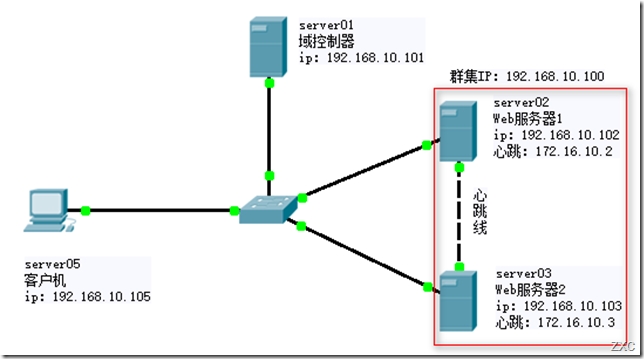
步骤1:安装NLB角色
打开服务器管理器,选择添加角色与功能
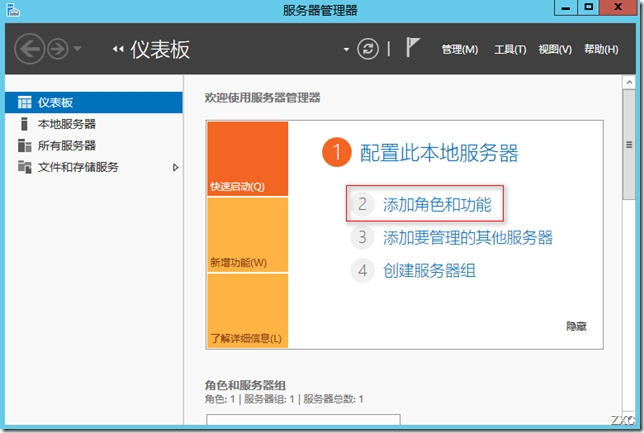
检查服务器信息

在功能中选择网络负载平衡
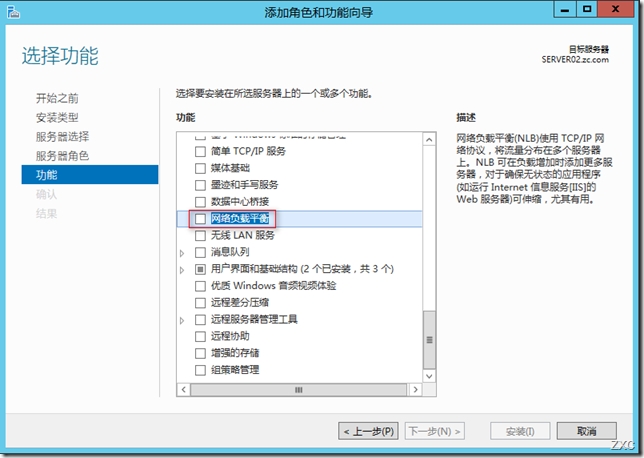
添加所需要的功能,并完成安装
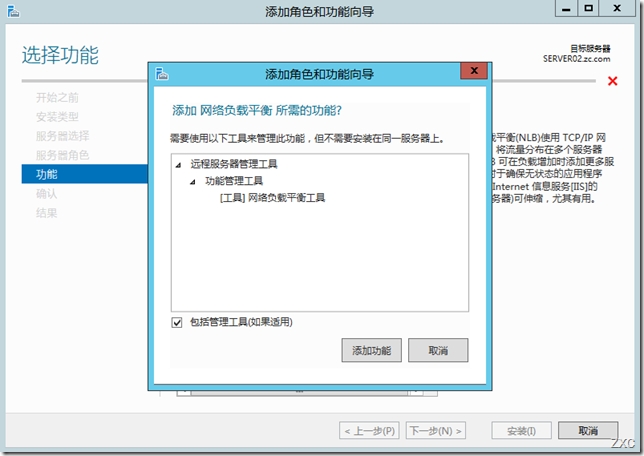
步骤2: 配置NLB
打开服务器管理器,单击工具,选择网络负载平衡管理器
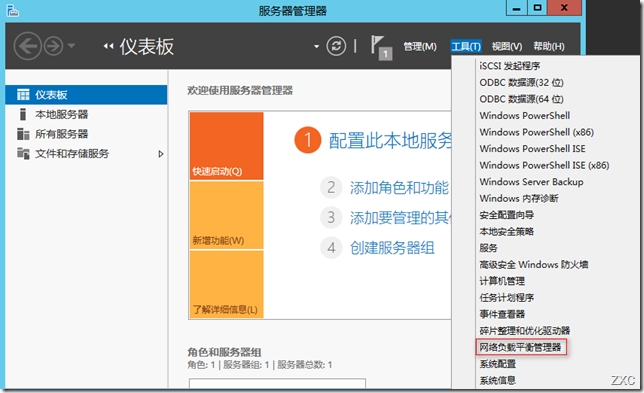
右键单击网络负载平衡管理器,选择新建群集
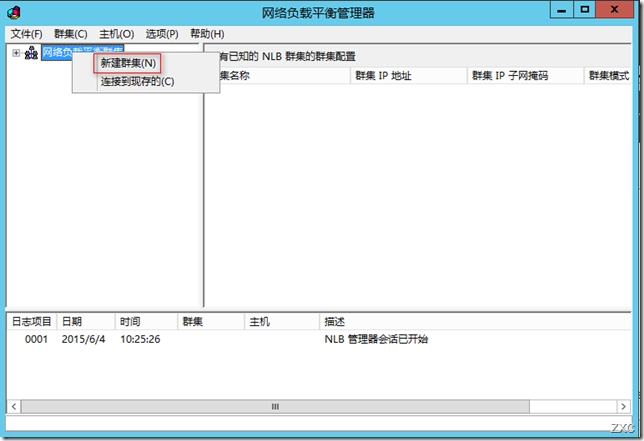
输入要做网络负载平衡的服务器的名称,点击链接,选择用于通讯的IP地址
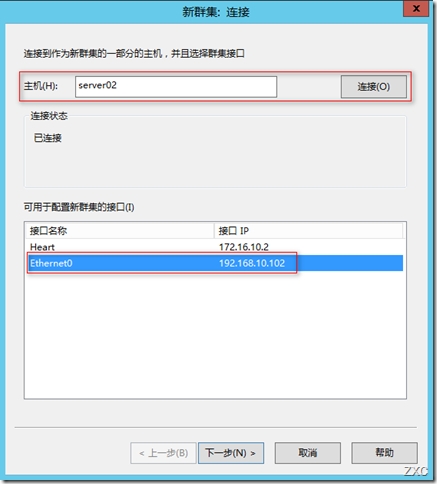
选择优先级,一般第一个服务器是1,第二个是2,以此类推
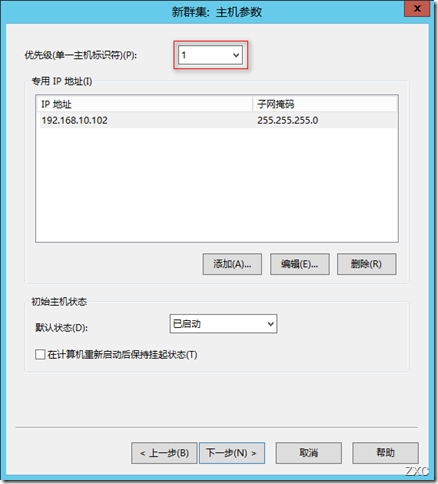
单击添加,添加群集IP地址
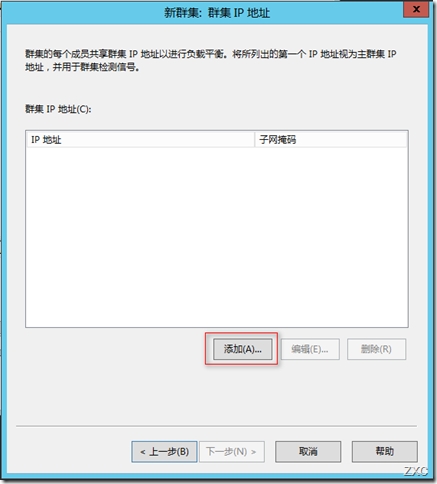
输入群集IP地址,单击确定
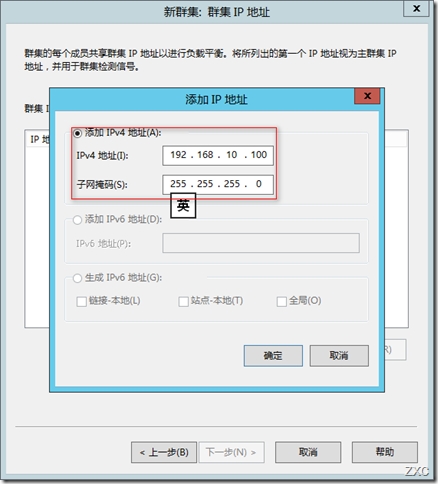
检查群集IP配置,注意群集群集操作模式选项,这里选择的是多播,单击下一步
这里我们来稍微介绍一下群集的操作模式
群集操作模式:
单播: 所有节点的MAC地址会被替换成统一的群集MAC地址
多播: 每个节点使用自己的MAC地址
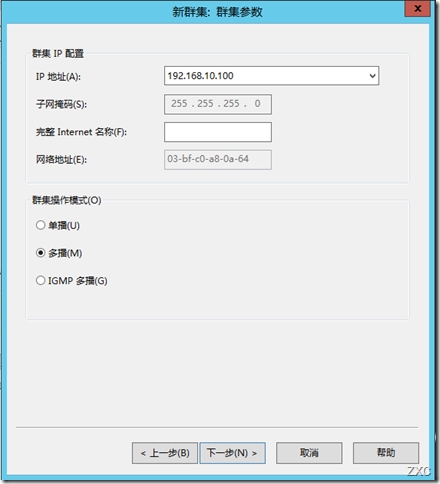
配置端口规则,实验环境,默认即可,单击完成
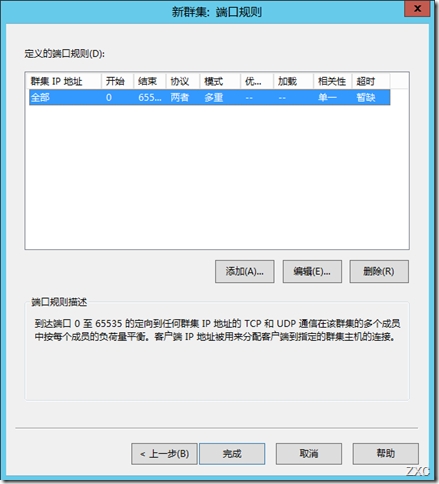
这样我们就配置完成了一台服务器,下面我们来给群集添加服务器,右键单击群集IP地址,选择添加主机到群集
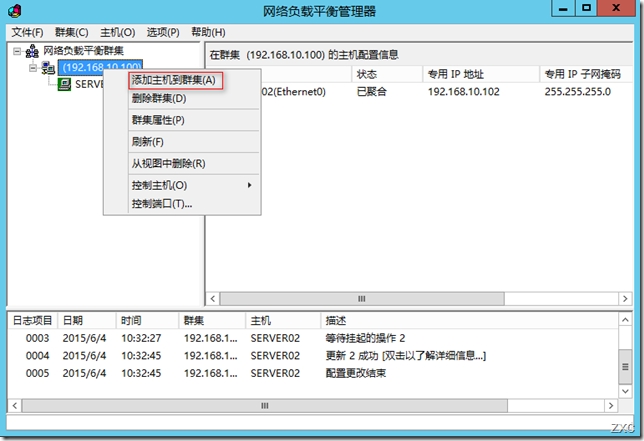
输入另一台主机的名称server03,单击链接,选择用于通讯的IP地址
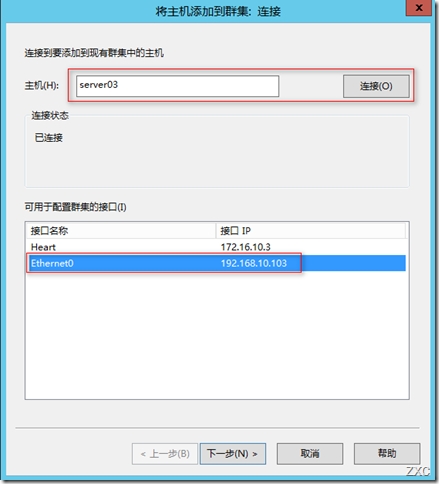
大家会发现,这里的优先级变成了2,而且无法选择1,那是因为,优先级是1的,是最开始加入进来的服务器
余下的配置与刚才一样,只是少了添加群集IP地址,单击下一步,并完成配置
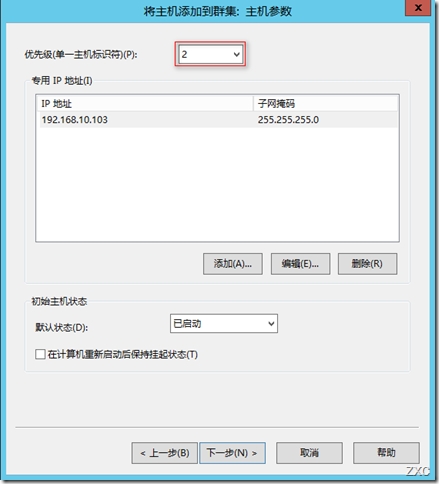
配置完的网路负载平衡如下图,在这里说一下,并不是配置完成,网络负载平衡就会马上生效,他会有一个配置的过程,真正完成配置的状态如下图
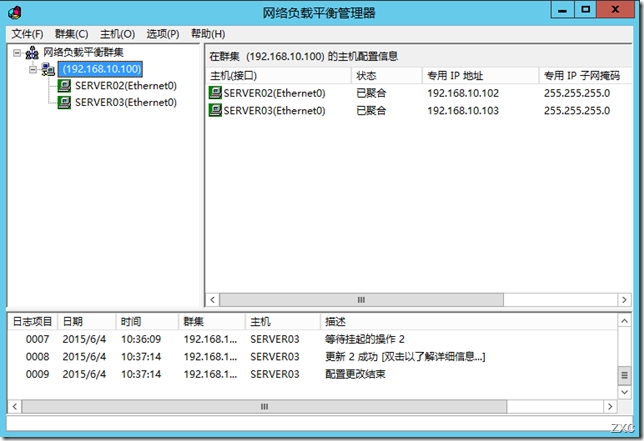
下面我们来测试一下
找一台客户机:长ping 192.168.10.100
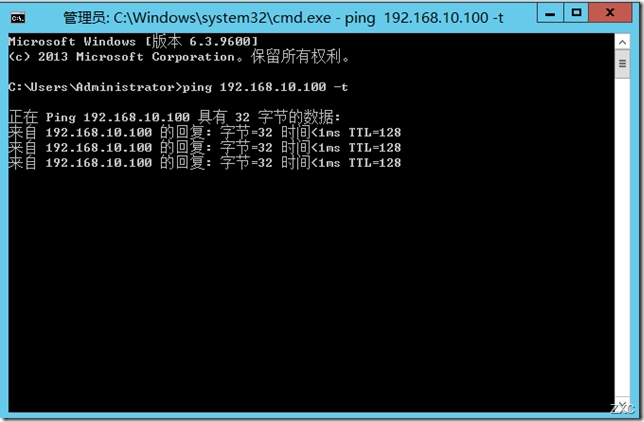
然后,我们断开server02的网卡,模拟服务器故障,无法通讯
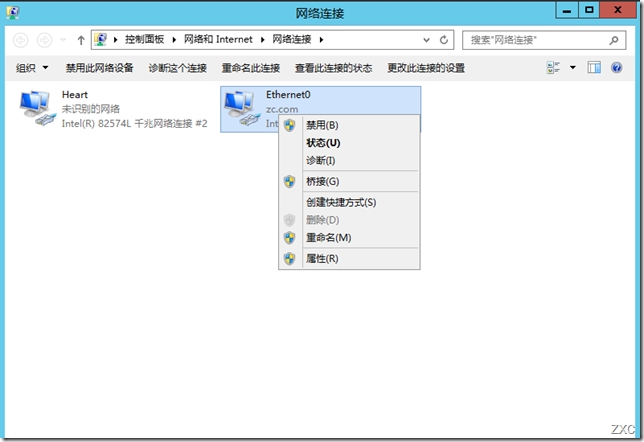
然后我们查看长ping的客户机,发现之断了一次,又正常通讯了
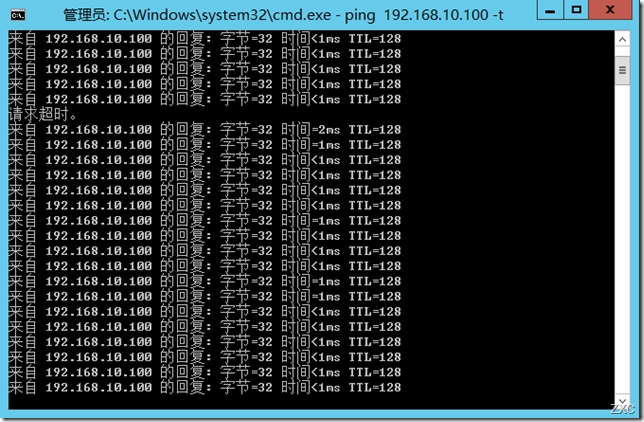
我们链接server02的网卡,断开server03的网卡
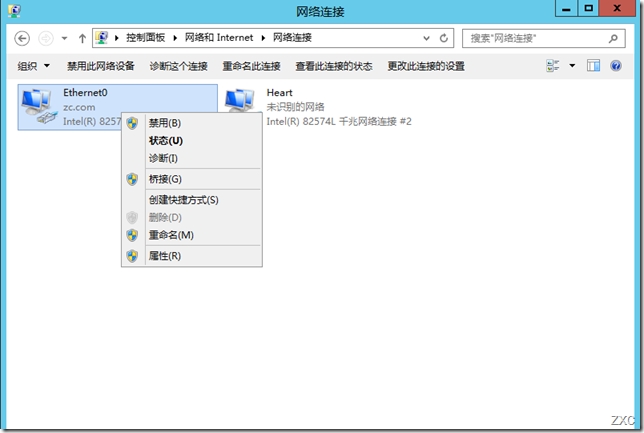
再次查看长ping的客户机,发现依然可以正常通讯
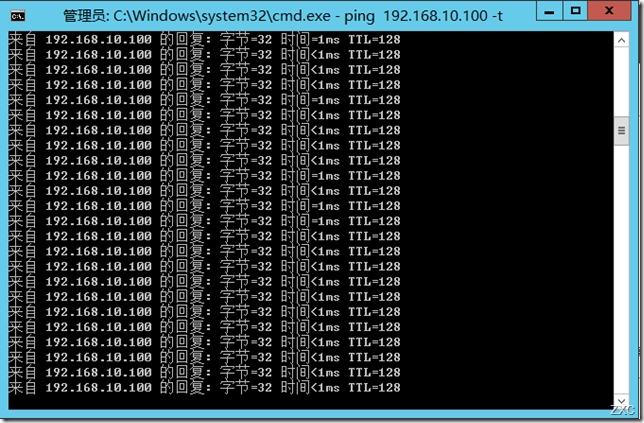
这说明,我们的网络负载平衡是正常的,只有在网络负载平衡正常的情况下,我们才能用实现WEB站点的高可用。
下面我们来实现WEB站点的高可用
我们现在server01上新建一个共享文件夹,放我们的网站
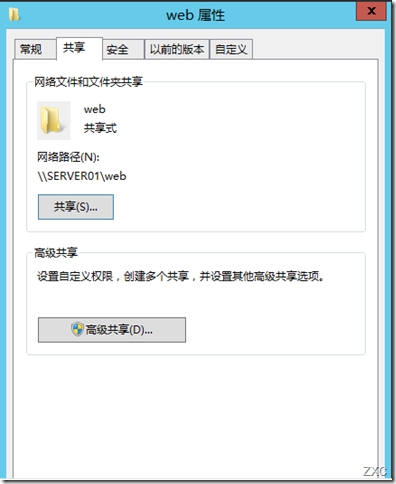
然后再server02和server03上安装IIS服务,并配置IIS服务器
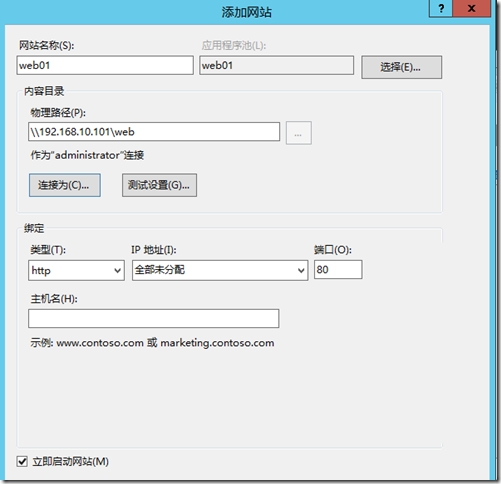
Server02上的IIS配置相同
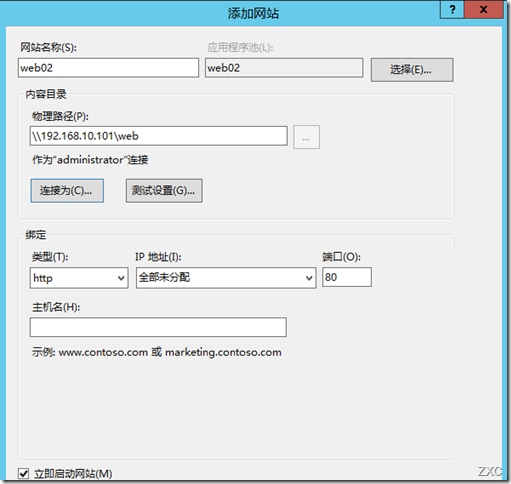
配置完成后,我们现在客户机上用浏览器访问http://192.168.10.100
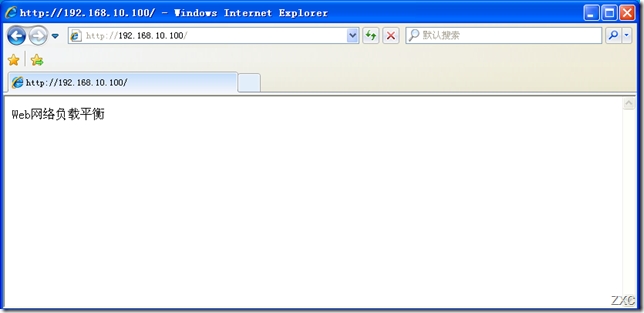
然后断开server02的网卡,再次访问
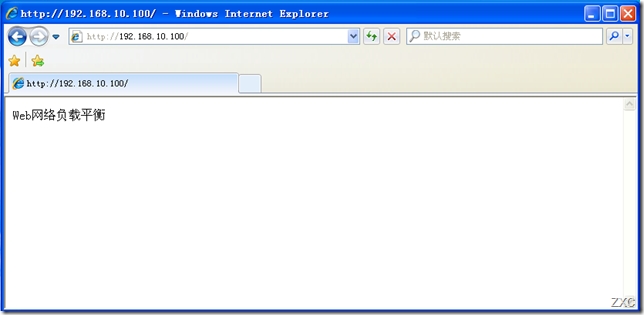
我们发现,依然可以正常访问,到此Web服务器通过NLB实现高可用就算配置完成。
原文: http://zhangcong.blog.51cto.com/10005154/1658450
- Windows server 2012网络负载均衡NLB
- Windows Server 2012 网络负载均衡(NLB)
- windows 2008 NLB (网络负载均衡
- windows 2008 NLB (网络负载均衡)
- NLB-网络负载均衡
- window server 2008的网络负载均衡(NLB)算法
- Windows下高可靠性网络负载均衡方案NLB+ARR
- 在win server 2008 R2上使用(NLB)网络负载均衡
- Windows Server 2008对NLB网络负载平衡的改进
- Windows Server 2008 R2 网络负载平衡 (NLB)资料汇总
- Windows Server 2008R2 配置网络负载平衡(NLB)
- 在win2008R2上使用(NLB)网络负载均衡
- ARR+NLB网络负载均衡配置方案
- Exchange Server 2013 高可用部署系列(三)客户端访问高可用——网络负载均衡(NLB)
- NLB负载均衡
- NLB负载均衡
- NLB-负载均衡
- 配置Windows Server 2003网络负载均衡
- Kafka消息生成,消费,存储机制
- 编写一个mysleep函数
- leetcode 347. Top K Frequent Elements
- ASP.NET加载FTP下的文件
- iptables:应用防火墙规则:ptables-restore: line 1failed [失败]
- Windows Server 2012 网络负载均衡(NLB)
- 爬虫过程中关于IP被封与反扒的策略
- grep的一些用法
- 使用Python求解数独
- css selector
- HBase连接池 -- HTablePool被Deprecated以及可能原因是什么
- 文章标题
- 46 dht11/dht12 linux platform驱动实现
- 欢迎使用CSDN-markdown编辑器


